¶ Como realizar entrada com tributos:
Caso tenha recebido uma nota de compra que possua destaque de ICMS, IPI ou Substituição Tributária, ao realizar a entrada através do arquivo XML, os tributos serão puxados automaticamente do arquivo XML, sendo necessário apenas alterar o CFOP. Exceto na entrada manual, onde é necessário destacar os tributos dos produtos, como: ICMS, ICMS ST, IPI, PIS e COFINS.
Para destacar os tributos, pode-se seguir os seguintes passos:
- Acesse o menu Cadastros;
- Selecione Entradas;
- Compras.
Na aba Compras, o sistema apresentará todas as notas de entrada lançadas no sistema. Localize a nota em que deseja ajustar os tributos e siga para o ajuste.
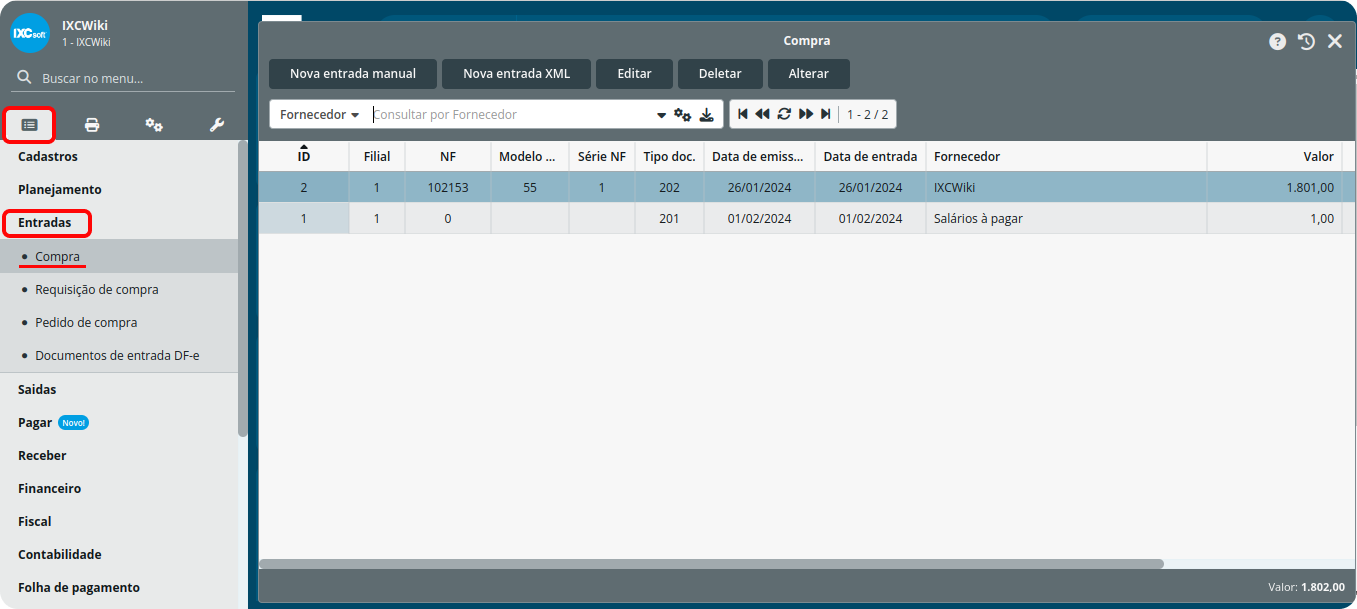
- Siga para aba Produto;
- Selecione o produto;
- Clique em Editar;
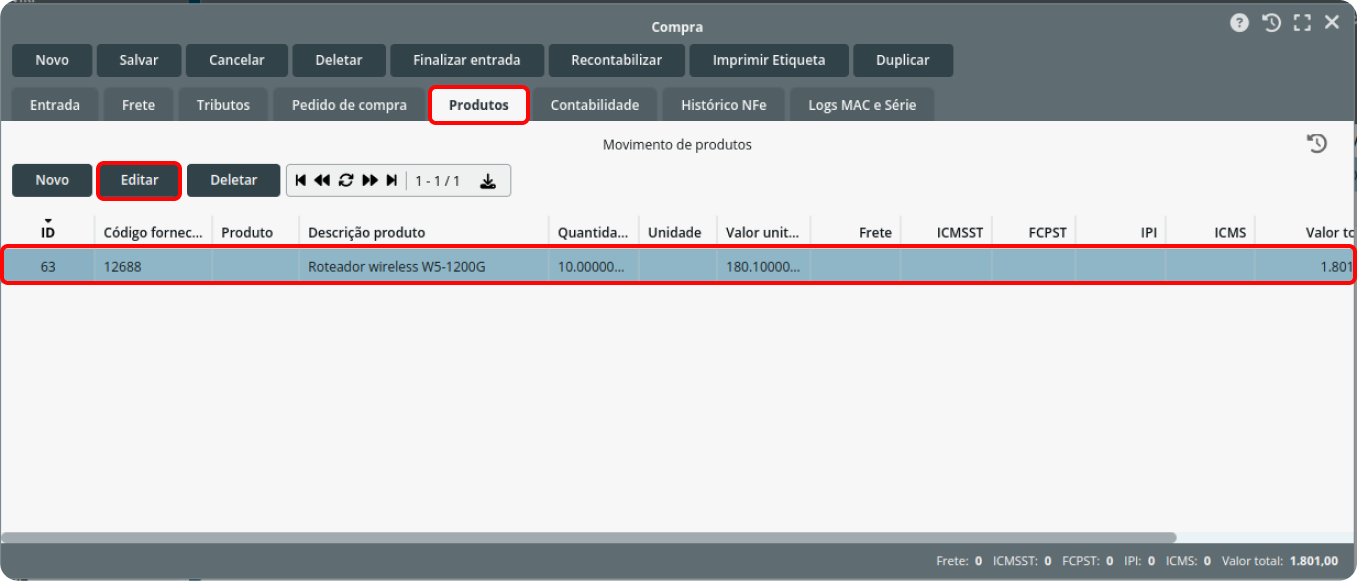
Confira os campos abaixo e preencha as informações conforme a nota de compra emitida por seu fornecedor.
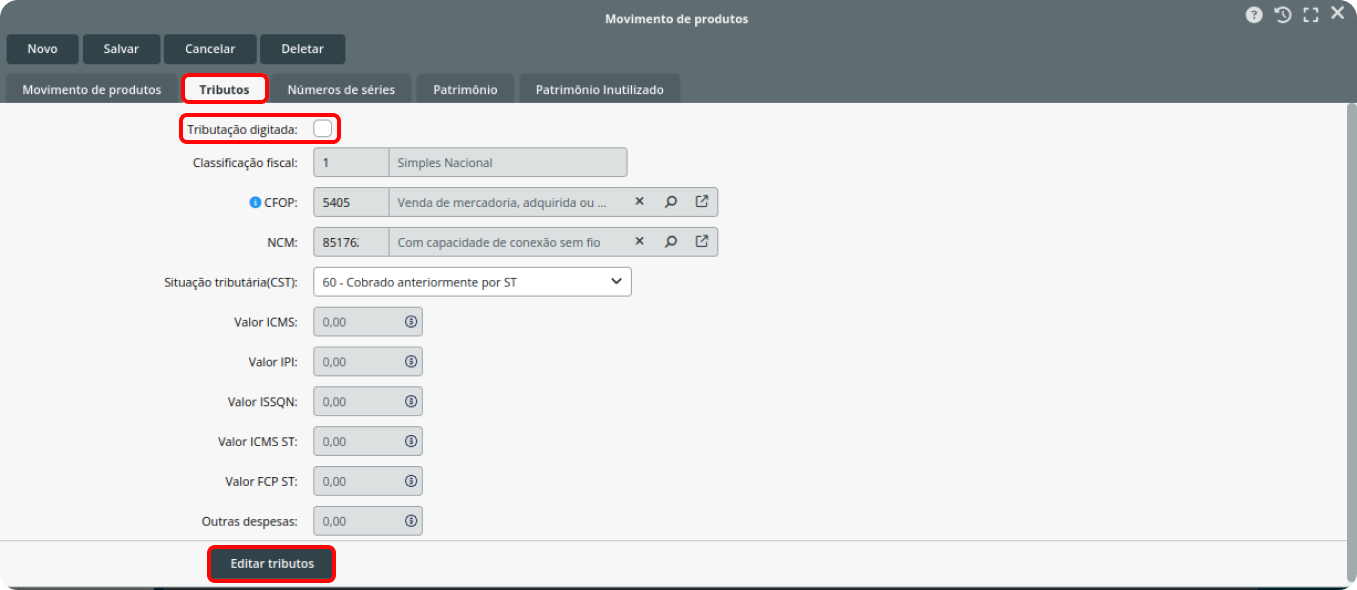
- Na aba Tributos;
- Selecione Tributação digitada;
- Em seguida Editar tributos;
Na aba de tributação deve-se marcar e preencher as seguintes informaçoes:
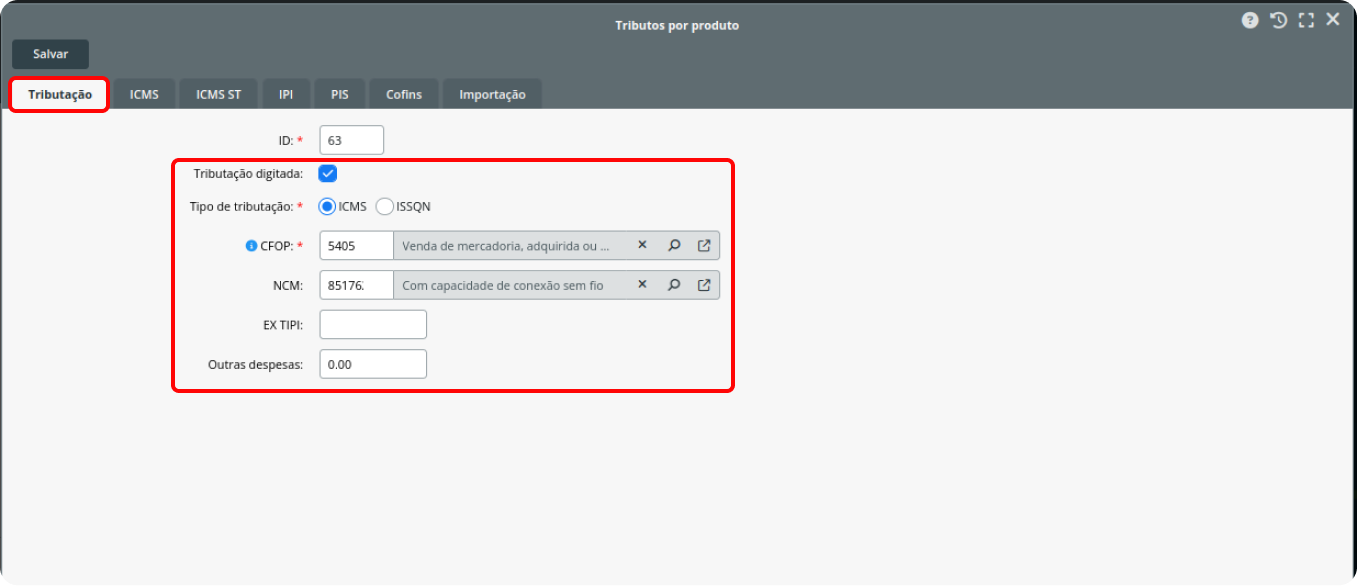
- Tributação digitada: Possui a finalidade de liberar o ajuste dos tributos de forma manual.
- Tributação: Selecione a opção ICMS para movimentações de mercadorias.
- CFOP: Utilizar um código de entrada. (Caso não saiba qual utilizar pode estar solicitando a sua contabilidade.)
- NCM: Preencher conforme com o código informado na nota do fornecedor.
- EX TIPI: Esclusão da tabela tipe.
- Outras despesas: É necessário preencher o campo apenas caso a nota possua o valor de outras despesas.
As informações inseridas na entrada devem corresponder exatamente às da nota fiscal, exceto pelo CFOP, que deve ser substituído por um código de entrada adequado.
Aba ICMS será as informações conforme a tributação da sua empresa e os valores disponibilizados na nota de compra.
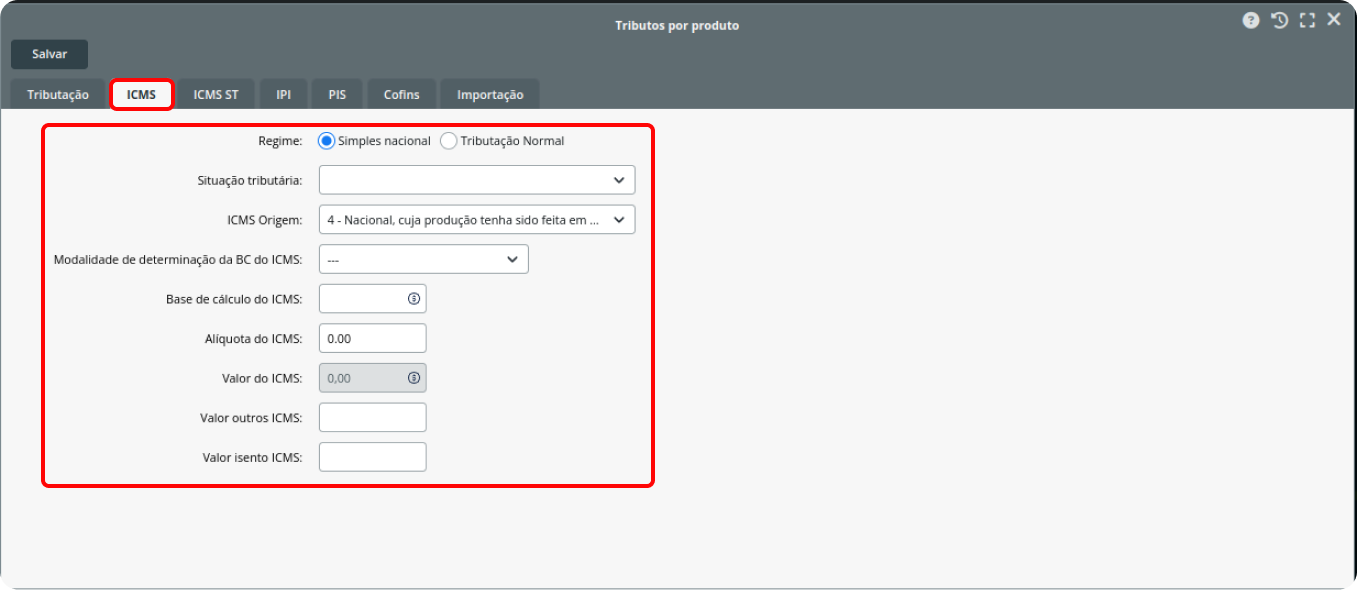
- Regime: Simples Nacional ou Tributação Normal (Lucro Presumido ou Lucro Real);
- Situação tributaria: Informar a CST para empresas optantes da tributação normal ou CSOSN para empresas do simples nacional.
- ICMS Origem: Onde está sendo adquirida a mercadoria. Caso tenha dúvidas, consultar a contabilidade.
- Modalidade de determinação da BC do ICMS: Informe a opção em que a base de cálculo será calculada.
- Base de cálculo do ICMS: É informado o valor disponibilizado na nota do fornecedor.
- Alíquota do ICMS: preencher a alíquota informado na nota do fornecedor.
- Valor do ICMS: preencher com o valor disponibilizado na nota do fornecedor.
- A aba do ICMS ST, será habilitada quando informado uma Situação tributária, na aba do ICMS que esteja relacionada com o cálculo do ICMS ST, conforme imagem de exemplo abaixo:
Na Aba IPI, PIS e Cofins caso seja tributado, é necessário preencher os seguintes campos:
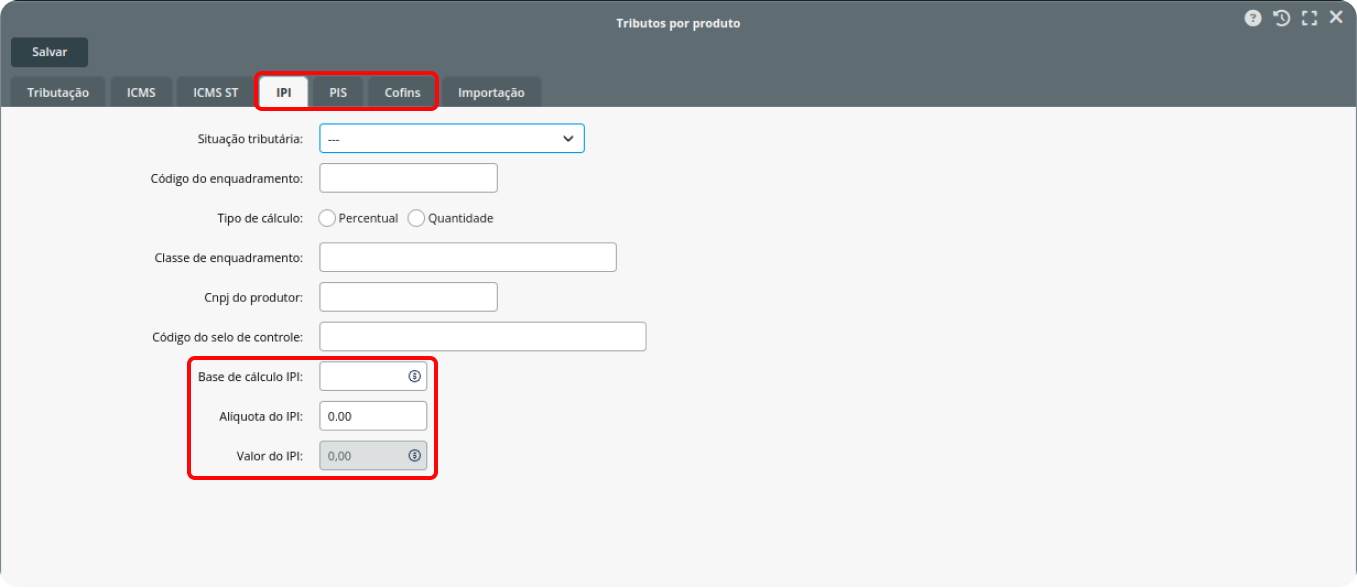
- Base de cálculo: Informar valor disponibilizado na nota do fornecedor.
- Alíquota: Preencher a alíquota informado na nota do fornecedor.
- Valor do tributo. Preecher com o valor disponibilizado na nota do fornecedor.
Após preencher as informações, clique em salvar. Os valores serão exibidos na grade do item, conforme a imagem abaixo:
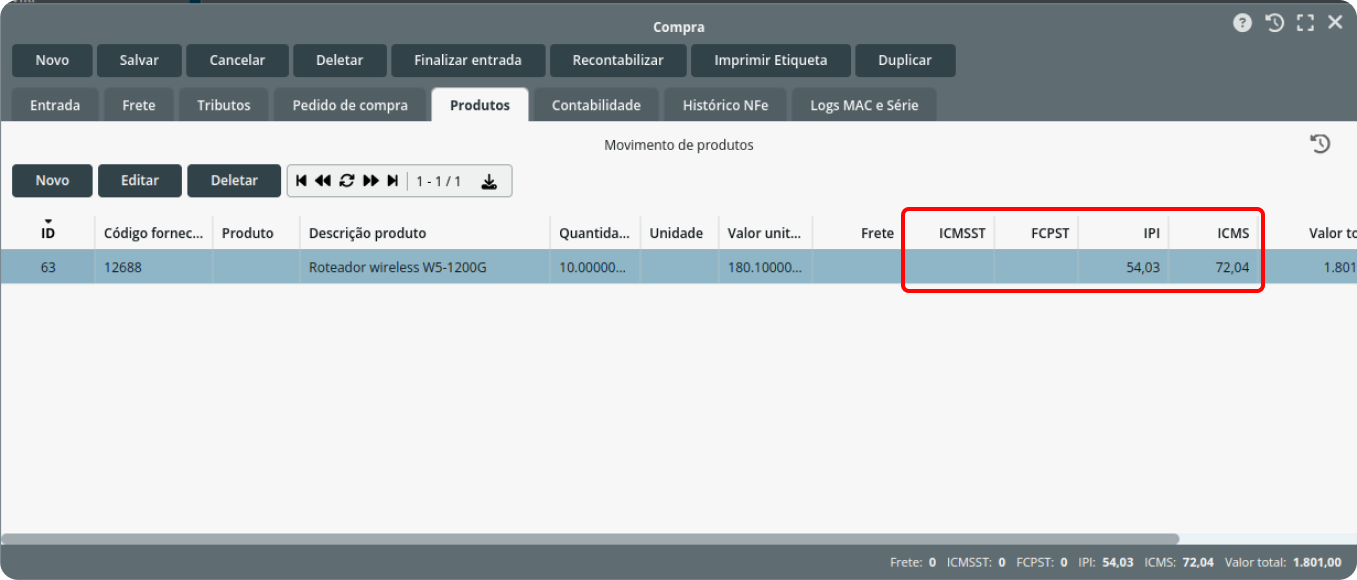
Após inserir todos os tributos em todos os produtos, clique em salvar e finalizar a entrada.